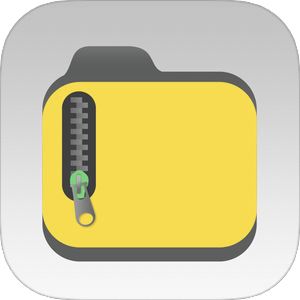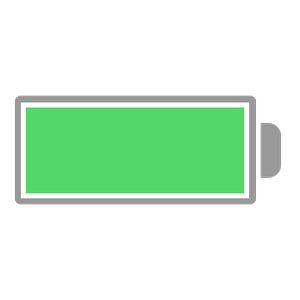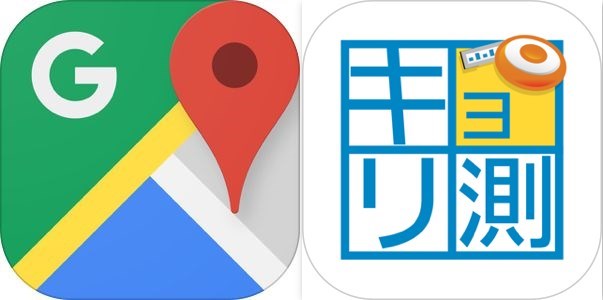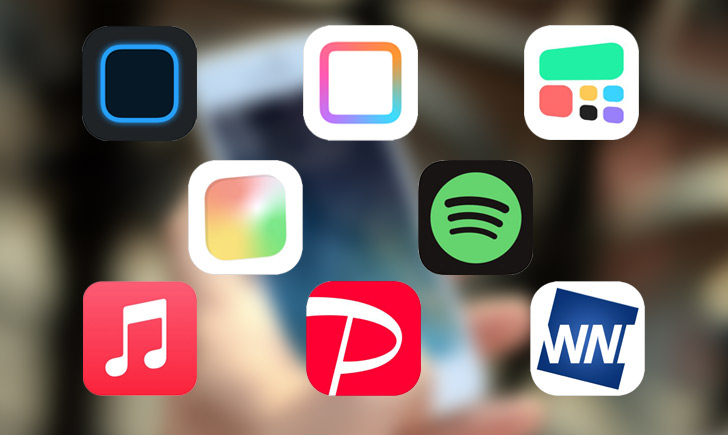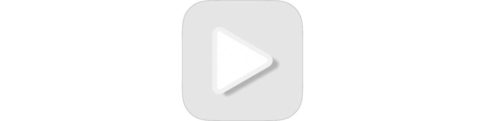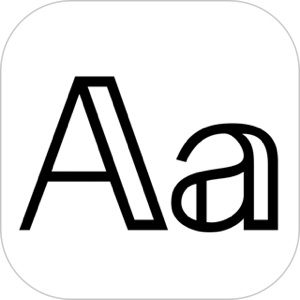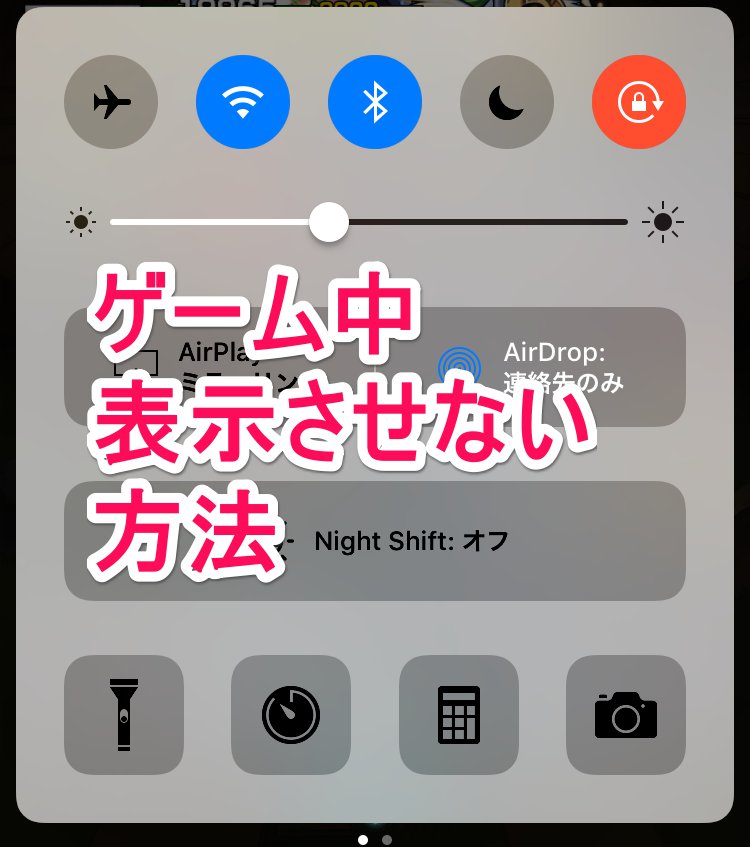解答したファイルを他のアプリで起動する
解凍はできましたがこのままでは何もできないので、解答したファイルを他のファイルに展開しましょう。
▼ファイル選択を行うと下記の画面が表示されますので、「Open In」をタップしましょう。

▼そうすると、シェアシートで展開できるアプリ一覧が表示されるので、任意のアプリを選択しましょう。
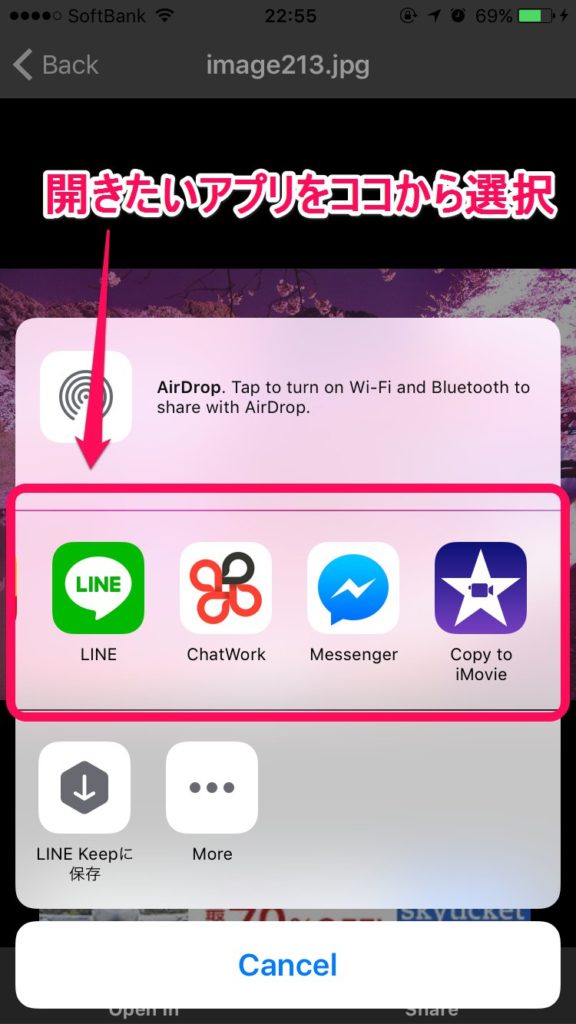
まとめ
いかがでしたでしょうか。
PCを普段から使用している人は、Zipなどの解凍が必要な場合、そればっかりは、ということでPCを起動して解凍を行うかと思いますが、PCを簡単に起動できない人(特に親しかPCを持っていない学生さんなどの環境)では、このようなアプリが一段と役立ちますね。